- Հեղինակ Lauren Nevill [email protected].
- Public 2023-12-16 18:52.
- Վերջին փոփոխված 2025-01-23 15:20.
Ինտերնետից օգտվողների համար կան հատուկ ծրագրեր, որոնք ապահովում են ձեր համակարգչի անվտանգությունը: Նրանք ստուգում են ինտերնետից եկող տվյալները: Հետո նրանք կամ արգելափակում են դրանք, կամ թողնում են, որ դրանք անցնեն ՝ դրանով զտելով վնասակար ծրագրերը, վիրուսները, արգելափակելով համակարգիչը կոտրելու փորձերը: Նման ծրագրերը շատ են: Windows օպերացիոն համակարգը ունի իր նմանատիպ ծրագիրը: Այն կոչվում է firewall: Երբեմն օգտվողը պետք է անջատի այս ծրագիրը:
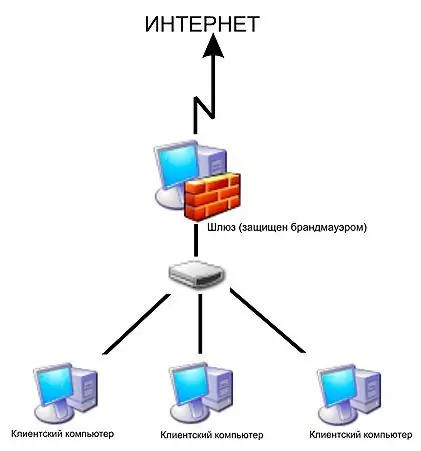
Հրահանգներ
Քայլ 1
Նախքան firewall- ը անջատելը, պետք է հիշեք, որ առանց այս ծրագրի համակարգիչը դառնում է խոցելի: Հետեւաբար, նախքան ընթացակարգը սկսելը, դուք պետք է անջատվեք ինտերնետից և տեղական այլ ցանցերից:
Քայլ 2
Այսպիսով, համակարգիչը անջատված է ցանցերից: Բացեք «Սկսել» ընտրացանկը: Ընտրեք գործարկել: Հայտնվող պատուհանում մուտքագրեք «Firewall.cpl»: Սեղմեք OK: Հայտնվում է «Windows Firewall» պատուհանը, որտեղ դուք պետք է ընտրեք «Անջատել (խորհուրդ չի տրվում)» կետը: Կտտացրեք «Լավ»: Այժմ դուք պետք է անջատեք Windows Firewall ծառայությունը:
Քայլ 3
Գնացեք մեկնարկի ընտրացանկ: Ընտրեք «Կառավարման վահանակ»: Հայտնվող պատուհանում ընտրեք «Կառավարում»: Այստեղ դուք բացում եք «Servicesառայություններ» կետը:
Քայլ 4
Բացված պատուհանում գտնեք Windows Firewall ծառայությունը: Կտտացրեք այս մակագրությանը մկնիկի աջ կոճակով:
Քայլ 5
Գնացեք հատկություններ և կտտացրեք «Կանգնեցնել» կոճակին: Դրանից հետո ընտրեք «Անաշխատունակ» գործարկման տեսակը: Firewall- ն անջատված է:






